- Autor Lauren Nevill [email protected].
- Public 2023-12-16 18:50.
- Zuletzt bearbeitet 2025-01-23 15:18.
Vor etwa dreißig Jahren wäre es für Sie schwer vorstellbar gewesen, dass Sie am Bildschirm sitzend alle Informationen aufnehmen, Filme ansehen, Musik hören und diese Vorgänge in Sekundenschnelle ausführen können. Heute scheint dies keine Zauberei zu sein, aber die Hauptaufgabe besteht darin, die Adressen der Webseiten nicht zu vergessen. Dazu gibt es im Browser eine Rubrik „Favoriten“oder „Lesezeichen“.
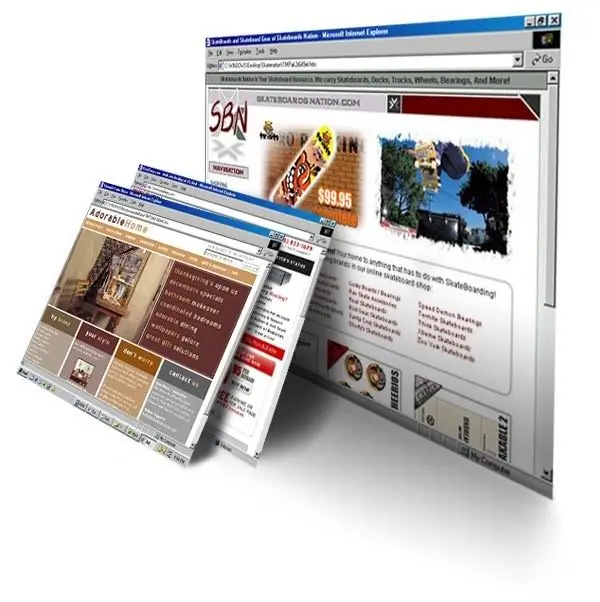
Anweisungen
Schritt 1
Der standardmäßig in Windows installierte Hauptbrowser ist Internet Explorer. Wenn Sie es verwenden, folgen Sie dem benötigten Link und klicken Sie auf das "Stern"-Symbol in der oberen rechten Ecke. Im Favoritenmenü wird eine Liste mit Websites geöffnet. Unter dem Symbol befindet sich ein Punkt "Zu Favoriten hinzufügen". Standardmäßig setzt der Browser den Namen des Lesezeichens auf den Namen der Seite, wenn dies für Sie unbequem ist, benennen Sie ihn selbst um. Sie können Ihren eigenen Ordner erstellen, in dem Sie Links speichern, oder vorhandene verwenden.
Schritt 2
Wenn Sie den Opera-Browser verwenden, müssen Sie ähnliche Schritte ausführen. Öffnen Sie die gewünschte Seite. Suchen Sie in der oberen rechten Ecke Ihres Browsers nach dem grauen Sternsymbol. Das Menü Lesezeichen wird geöffnet. Suchen Sie oben nach "+" und klicken Sie darauf. Speichern Sie mit dem Standardnamen oder ändern Sie den Namen. Ordner auswählen / erstellen oder im freigegebenen Ordner "Lesezeichen" speichern. Um das gewünschte Lesezeichen leicht zu finden, drücken Sie erneut den "Stern". Wenn Sie über einen ausreichend großen Bildschirm verfügen, kann das Menü „Lesezeichen“eingeschaltet bleiben, dann ist die Liste der erforderlichen Sites immer griffbereit. Sie können auch die Hotkeys verwenden, um Registerkarten Strg + D zu speichern.
Schritt 3
Möglicherweise verwenden Sie den Browser Mozilla Firefox. Suchen Sie die Registerkarte "Lesezeichen" und klicken Sie darauf. Wählen Sie im sich öffnenden Menü "Diese Seite mit einem Lesezeichen versehen", legen Sie einen Namen fest und speichern Sie. In der Adressleiste befindet sich ein „Sternchen“-Symbol, durch das Sie die Seite automatisch zu den „Lesezeichen“hinzufügen. Um dem gewünschten Link zu folgen, gehen Sie auf die Registerkarte "Lesezeichen" und klicken Sie auf den gewünschten Namen.
Schritt 4
Verwenden Sie im Google Chrome-Browser die Tasten Strg + D, das Menü "Sterne" neben der Adressleiste.
Schritt 5
Der einfachste Weg für die meisten Browser besteht darin, das Seitensymbol (aus der Adressleiste) in das Lesezeichenfenster zu ziehen oder Strg + D zu drücken, dem Lesezeichen einen Namen zu geben, zu speichern.






